Настройки DivX 5.0.2
Настройка кодека DiVX 5.0.2
Настраиваем видео
Я рассмотрю кодирование с помощью DivX версии 5.0.2. Вы можете использовать любой другой кодек.
Рассмотрим опции данного кодека (Pro версии) на сжатие. Вы их можете вызвать, к примеру через меню VDub - Video/Compression, выбрав DivX 5.02 и нажав Configure.
Первая вкладка
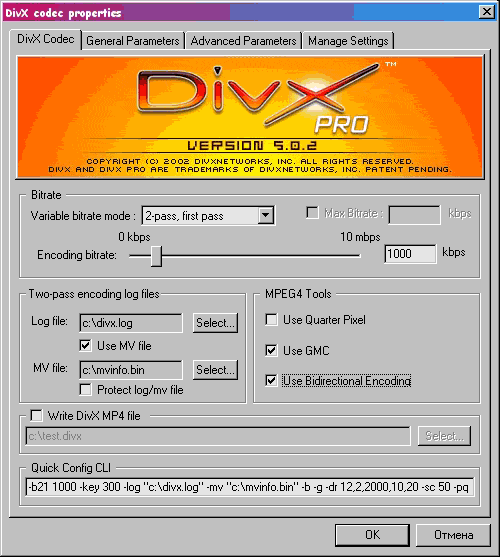
Настройка DivX 5.02, первая вкладка
Раздел bitrate
Выбор способа кодирования:
1 pass (параметр строки -b1) кодирование в один проход, Вы задаете битрейт руками -в килобитах в секунду (помните, что авторы кодека считают, что в килобите 1000 бит, а не 1024!)
1 pass, quality based (параметр строки -b1q) кодирование в один проход, Вы выбираете величину параметра Quantizer от 2 (лучшее качество) до 31 (худшее)
2 pass, first pass (параметр строки -b21) кодирование в два прохода - лучший вариант (но не может использоваться "на лету"), так как вначале кодек строит таблицу перемещений, анализирует поток и записывает информацию о ключевых кадрах и уровнях квантизации всего потока. Мы выбираем именно его. Не забываем выставить посчитанный ранее битрейт.
2 pass, second pass (параметр строки -b22) этот режим выбирается после того, как сделан первый проход. Важно! Все параметры (а также действия над видеопотокам, включая фильтры и обрезку) второго прохода должны быть идентичны параметрам первого!
Раздел Two-pass encoding log files
Здесь вы задаете путь и имя файлов, которые будут использоваться для хранении информации о потоке. Особенно важно правильно установить эти параметры для двухпроходного кодирования (как правило, лучше всего оставить утсановки по умолчанию, проследив, что на выбранном диске есть место) (параметр строки -log "диск:путь к файлуимя_файла" -mv "диск:путь к файлуимя_файла")
Раздел MPEG4 Tools
use Quarter Pixel - включает двойную точность векторов смещения, вероятно, тратя на это небольшое "количество битрейта", и точно больше загружает CPU (параметр строки -q)
Use GMC - включение GMC (Global Motion Coding, иногда пользуются термином GMT - Global Motion Table) заставляет кодек использовать глобальную таблицу информации о движении, что зачастую полезно, если видео у Вас достаточно статично или же длительности статичных эпизодов превышают хотя бы в 2-3 раза длительность между ключевыми кадрами (по умолчанию 300 кадров) (параметр строки -g)
Use bidirectional encoding - в старых версиях DivX этой возможности не было. Но теперь, вследствие того, что кодек соответствует стандарту ISO, Вы можете использовать B-frames, это, как правило, увеличивает общее качество кодирования, ввиду yменьшения количества битов, необходимых для кодиpования очеpедного кадpа, пеpеpаспpеделения их в yчастки с быстpым движением, тем самым yлyчшая качество в быстpо движyщихся yчастках сцены. Однако следует учесть, что, если Вы пользуете большие битрейты (1700 и выше для 512х384, 2200 и выше для 720х576), то для улучшения качества картинки от них лучше отказаться ( параметр строки -b). Также следует учесть, что механизм контроля B-кадров в кодеке 5.02 отличается от последующих версий, так что рекомендации для 5.0.2 могу оказаться неоптимальными.
Раздел Write DivX MP4 file
Вы получите не AVI-файл, а MPEG-4 файл. Опция может быть полезна после принятия стандарта использования MPEG4 на DVD. (параметр строки -ff "диск:путь к файлуимя_файла")
Раздел Quick config CLI - здесь Вы можете задать заранее сформированную строку опций. Например, для нашего фильма:
-b21 1650 -key 300 -log "c:divx.log" -mv "c:mvinfo.bin" -b -g -dr 4,2,45000,6,15 -sc 65 -pq 5 -pre 1
Вставив эту строку, Вам не нужно заботиться о выставлении опций, нужно только выбирать какой проход (первый или второй) Вы используете и задавать битрейт. Эта строка автоматом задаст подобранные Вами ранее оптимальные настройки для кодирования захваченного видео. Часть опций строки я объяснил выше, часть опишу ниже. Учтите, что для log-файлов эта строка использует диск C:
Вторая вкладка
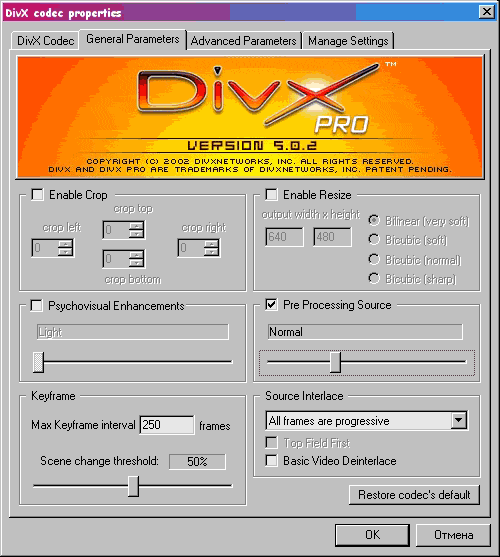
Настройка DivX 5.02, вторая вкладка
Разделы Enable Crop, Enable Resize и Source Interlace рекомендую не включать! Лучше всего делать эти действия при помощи соответствующих фильтров VirtualDub'а , т.к. в DivX они реализованы, мягко говоря, не очень. Относительно чересстрочного видео: DivX - кодек для прогрессивного видео, поэтому если Вы попробуете подать на вход кодека чересстрочное видео, он автоматом его преобразует в прогрессивное (введено в 5.0.2, отменено в 5.0.3, где можно выбрать, какое видео будет кодироваться), вне зависимости от установок этой опции.
Раздел PsychoVisual Enhancement - на Ваше усмотрение. Но я обычно отключаю - видимо, мое восприятие отличается от восприятия авторов кодека. (параметр строки -psy 1, 2 или 3: соответственно легкий уровень, нормальный и сильный ) Добавлю, что в последующих версиях кодека авторы поработали над этой опцией, превратив ее в достаточно сильное свойство кодека.
Раздел Preprocessing Source
В официальном pyководстве к кодекy pазpаботчики официально заявляют, что pre-processing оpиентиpован на видео с pазличного pода шyмом. Для pre-processing'а сyществyет 4 ypовня воздействия, от light до extreme. Я pекомендyю использовать light для слегка шумного видео, если шумы остались уже после использования фильтров, и не использовать для очень чистого видеопотока. Он дает наилyчший pезyльтат в большинстве слyчаев. Вот выдержка из руководства к кодеку: "Video noise is often referred to as "specks", "snow", or "hair" within a video (i.e. "snow" that is visible when watching TV over an antenna"). The preprocessing filter uses digital signal processing techniques to remove the noise from the source material prior to encoding." (параметр строки -pre 1 будет соответствовать уровню light)
Раздел Keyframe
Тут Вы выбираете, как часто будут вставляться в поток ключевые кадры (т.е. те, которые кодируются полностью). Как правило, значение по умолчанию вполне неплохо. Но если у Вас очень статичное видео, Вы можете увеличить это значение, тем самым сэкономив битрейт для повышения качества кодирования. Однако, учтите, что увеличение расстояния между ключевыми кадрами затрудняет "листание" видео. (параметр строки -key 300 как раз соответствует значению 1 ключевой кадр на 300)
И еще один важный параметр в этом разделе - Scene change threshold. Данный паpаметp yпpавляет автоматической вставкой ключевых кадpов в зависимости от величины движения в кадpе. Очень важно подобpать пpавильное значение этого паpаметpа, т.к. пpи заниженном значении для кодиpyемого видео, кодек будет пользовать слишком много ключевых кадpов, что значительно yвеличит pазмеp финального файла. Hапpотив, завышенное значение, пpиведет к появлению аpтефактов на yчастках кадpов с pезким движением. Рекомендуемое значение - 65 (отличается от заданного по умолчанию 50). (параметр строки -sc 65 )
Третья вкладка
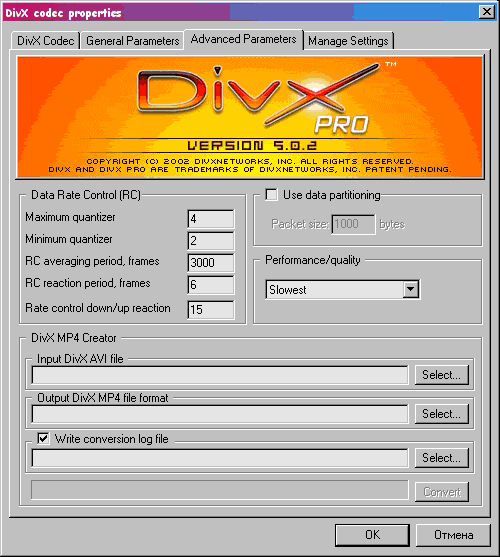
Настройка DivX 5.02, третья вкладка
Вкладка, которую урезали в последующих версиях кодека. Вкладка, которая позволяла управлять коэффициентами квантования вручную, что давало возможность добиться хорошего качества кодирования.
Раздел Data Rate Control (RC)
Maximum quantizer и Minimum quantizer - управления величинами квантования матрицы для DCT. Значения по умолчанию хороши для малых битрейтов (1000 и менее). Я предпочитаю кодировать с битрейтом не менее 1200, поэтому уменьшаю значения до 4 и 2 соответственно. Точно не доказано, но исходя из наблюдений, в кодеке версии 5.0.2 эти настройки, кстати, позволяют повлиять на коэффициенты квантования B-кадров, сделав их также меньше (тоже недоступно в последующих версиях кодека).
Часто мне также задают вопрос: "я кодирую фильм, задаю огромный битрейт, а больше определенного размера финальный файл не получается". В этом случае нужно также уменьшить величины квантования.
RC averaging period: Устанавливает диапазон кадров, на протяжении которого кодек будет контролировать количество битов на каждый кадр и перераспределять их (для двухпроходного режима менее важно). Рекомендую выставлять не менее четверти от продолжительности фильма, пусть это и повлияет на размер ресурсов, которые "отъест" кодек. Например, при фильме продолжительностью 2 часа, четверть составит 2/4*3600*25=45000 кадров.
RC reaction period отвечает за то, насколько быстpо кодек бyдет опpеделять движение в сцене, т.е. сколько кадpов емy понадобится для опpеделения, что в сцене, что-то задвигалось. Чем меньше значение этого паpаметpа, тем быстpее "среагиpует" на движение. Опять-таки, лучше уменьшить значение до 6 (по умолчанию 10)
Rate control down/up period, в свою очередь, задает количество кадpов за котоpое кодек изменит битpейт для адаптации к движению в сцене. Уменьшите его до 15.
(параметр строки для всего раздела -dr 4,2,45000,6,15)
Раздел Perfomance/Quality - Однозначно в slowest!
(параметр строки -pq 5)
Раздел DivX MP4 Creator предназначен для создания mpeg4-файлов из уже существующих AVI-файлов, закодированных с помощью DivX (возможно, пригодится в будущем для создания DVD)
И четвертая вкладка, скриншот которой я даже не буду приводить, исключительно сервисная: в ней Вы можете записать свои настройки, загрузить их и т.д. Полезно, когда Вы работаете с различными видеоисходниками, для которых применяете различные настройки кодека.





